5 façons de transférer de la musique d'iTunes vers Android
Publié: 2021-02-25
C'est l'ère du streaming. Avec un Internet bon marché et rapide disponible presque partout, il n'est pratiquement pas nécessaire d'épuiser notre espace de stockage avec des fichiers multimédias. Les chansons, les vidéos et les films peuvent être diffusés en direct à tout moment, n'importe où. Des applications telles que Spotify, YouTube Music, Wynk, etc. peuvent être facilement utilisées pour lire n'importe quelle chanson à tout moment.
Cependant, de nombreuses personnes possèdent encore une vaste collection de chansons et d'albums conservés en toute sécurité sur leur stockage local, comme un ordinateur ou un disque dur. Il n'est pas facile de se défaire d'une bibliothèque de chansons préférées méticuleusement créée et triée sur le volet. À l'époque, télécharger et enregistrer des chansons sur votre ordinateur via iTunes était assez standard. Au fil des ans, iTunes a commencé à devenir obsolète. Les seules personnes qui l'utilisent sont principalement celles qui ont peur de perdre leur collection lors du processus de mise à niveau.
Si vous êtes l'un d'entre eux et que vous souhaitez transférer votre musique d'iTunes vers votre téléphone Android , cet article est fait pour vous. À l'avenir, nous discuterons de différentes manières de synchroniser votre bibliothèque musicale iTunes sur Android afin de ne perdre aucune chanson de votre précieuse collection.

Contenu
- 5 façons de transférer de la musique d'iTunes vers Android
- Méthode 1 : Transférer iTunes Music sur un téléphone Android à l'aide d'Apple Music
- Méthode 2 : Transférer manuellement des morceaux de votre ordinateur vers un téléphone Android via USB
- Méthode 3 : Transférez votre musique à l'aide de doubleTwist Sync
- Méthode 4 : Synchronisez votre bibliothèque musicale iTunes sur Android à l'aide d'iSyncr
- Méthode 5 : synchronisez votre bibliothèque iTunes avec Google Play Music (discontinué)
5 façons de transférer de la musique d'iTunes vers Android
Méthode 1 : Transférer iTunes Music sur un téléphone Android à l'aide d'Apple Music
Si vous êtes un nouvel utilisateur d'Android et que vous avez récemment migré d'iOS, vous aimeriez probablement attendre un peu plus longtemps avant de dire un dernier adieu à l'écosystème Apple. Dans ce cas, Apple Music est la solution la plus pratique pour vous. L'application est disponible gratuitement sur le Play Store et peut facilement synchroniser la bibliothèque musicale iTunes sur Android.
De plus, Apple déplaçant officiellement son attention d'iTunes vers Apple Music, c'est le meilleur moment pour vous de faire le changement. Pour transférer de la musique, vous devez être connecté au même identifiant Apple sur iTunes (sur votre PC) et sur l'application Apple Music (sur votre téléphone). De plus, vous devez avoir un abonnement à Apple Music. Si toutes ces conditions sont remplies, vous pouvez suivre les étapes ci-dessous pour commencer à transférer les chansons immédiatement.
1. Ouvrez d'abord iTunes sur votre PC, puis cliquez sur l'option Modifier .
2. Sélectionnez maintenant Préférences dans la liste déroulante.
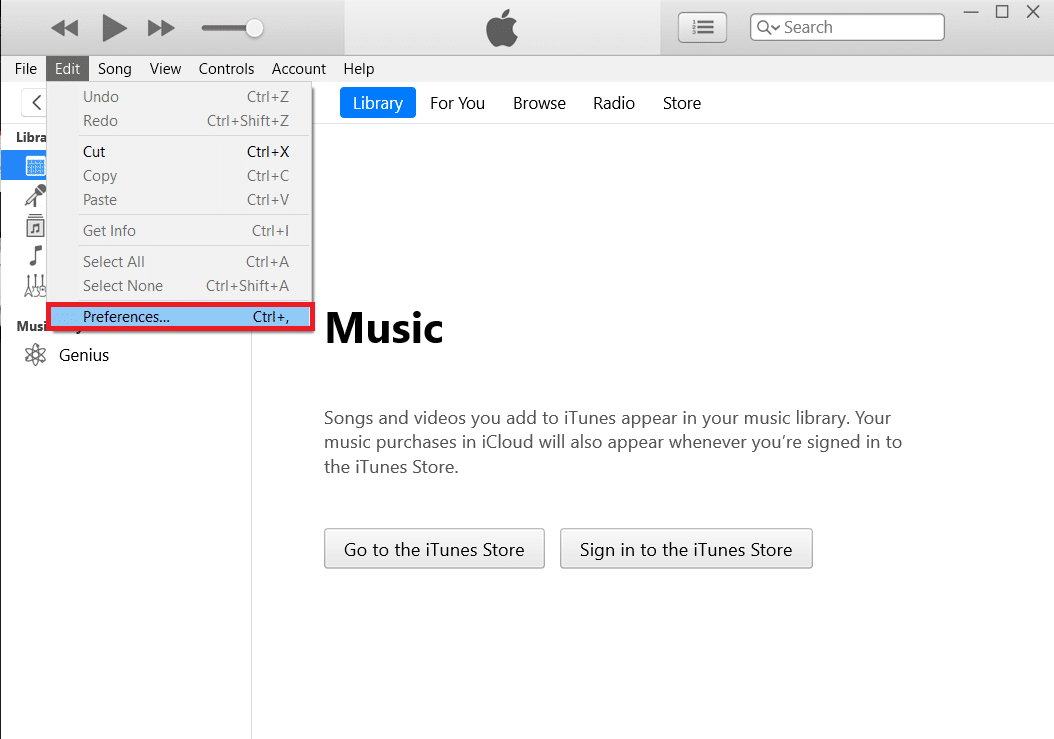
3. Après cela, accédez à l'onglet Général , puis assurez-vous que la case à côté de la bibliothèque musicale iCloud est activée.
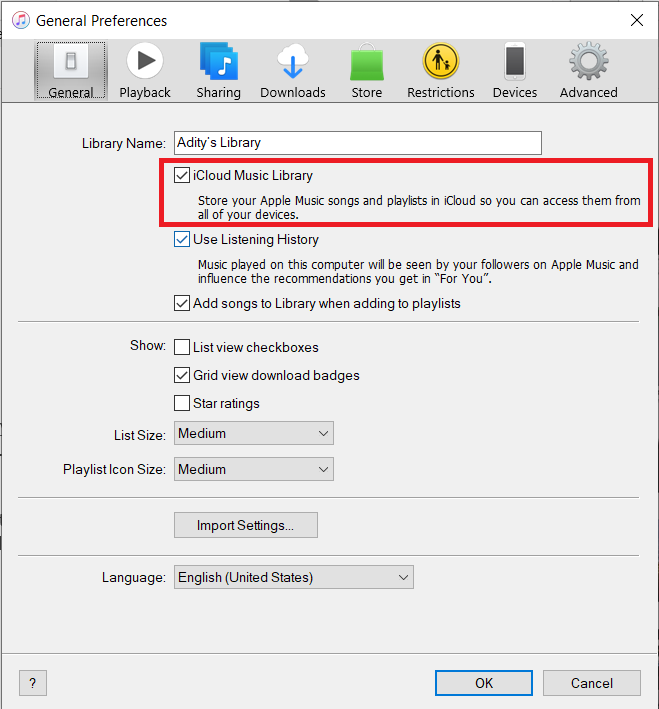
4. Revenez maintenant à la page d'accueil et cliquez sur l'option Fichier .
5. Dans le menu déroulant, sélectionnez Bibliothèque , puis cliquez sur l'option Mettre à jour la bibliothèque musicale iCloud .

6. iTunes va maintenant commencer à télécharger des chansons sur le cloud. Cela peut prendre un certain temps si vous avez beaucoup de chansons.
7. Attendez quelques heures, puis ouvrez l' application Apple Music sur votre téléphone Android.
8. Appuyez sur l'option Bibliothèque en bas et vous trouverez ici toutes vos chansons d'iTunes. Vous pouvez jouer n'importe quelle chanson pour vérifier si elle fonctionne correctement ou non.
Lisez aussi : 5 façons de transférer rapidement des contacts vers un nouveau téléphone Android
Méthode 2 : Transférer manuellement des morceaux de votre ordinateur vers un téléphone Android via USB
Les méthodes décrites ci-dessus impliquent le téléchargement d'applications supplémentaires et l'obtention d'abonnements payants pour celles-ci. Si vous voulez éviter tous ces tracas et opter pour une solution plus simple et basique, alors le bon vieux câble USB est là à la rescousse.
Vous pouvez simplement connecter votre téléphone à votre ordinateur via un câble USB, puis utiliser l'Explorateur Windows pour copier des fichiers du disque dur vers la carte mémoire du téléphone. Le seul inconvénient de ce système est que le téléphone doit être connecté au PC à tout moment pendant le transfert des fichiers. Vous n'aurez pas la mobilité comme dans le cas du transfert via le Cloud. Si cela vous convient, suivez les étapes ci-dessous.
1. La première chose que vous devez faire est de connecter votre téléphone à l'ordinateur via un câble USB .
2. Ouvrez maintenant l' Explorateur Windows et accédez au dossier iTunes sur votre ordinateur.
3. Ici, vous trouverez tous les albums et chansons que vous avez téléchargés via iTunes.
4. Après cela, procédez à la copie de tous les dossiers contenant vos chansons.
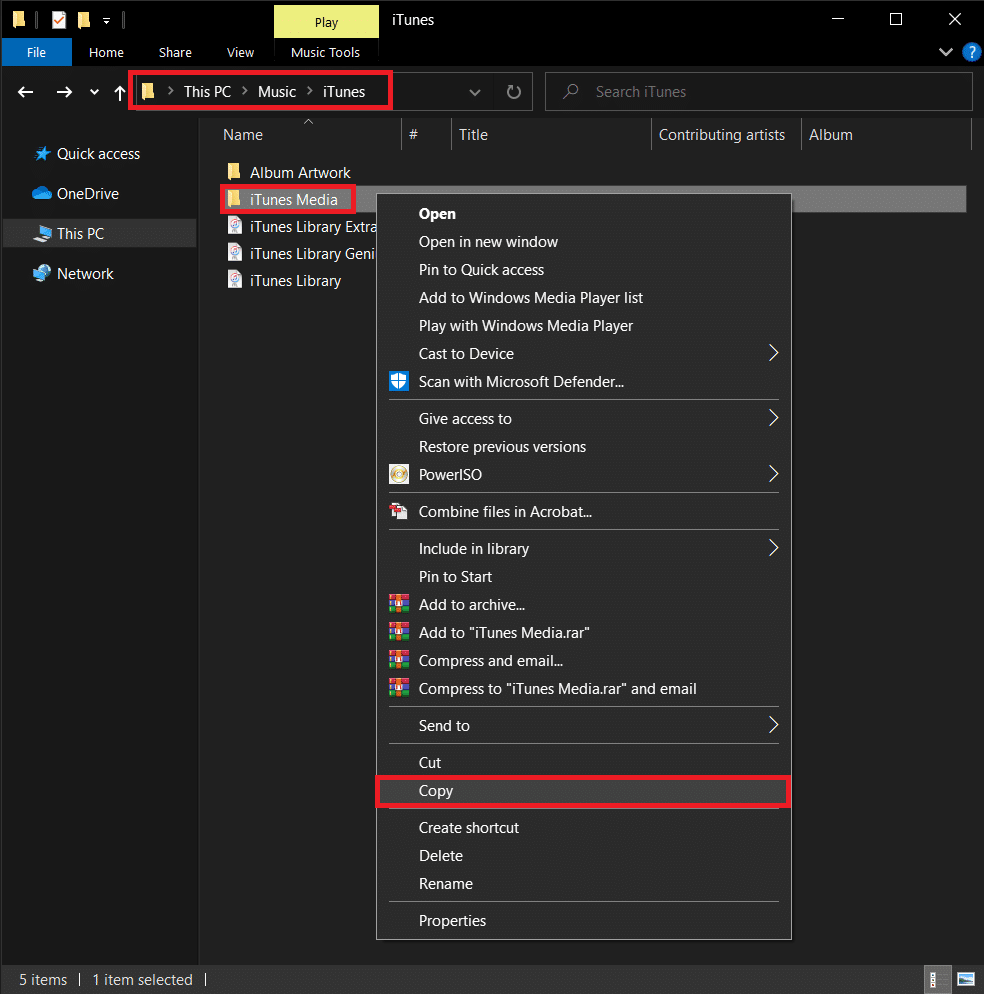
5. Ouvrez maintenant le lecteur de stockage de votre téléphone et créez un nouveau dossier pour votre musique iTunes et collez-y tous les fichiers .
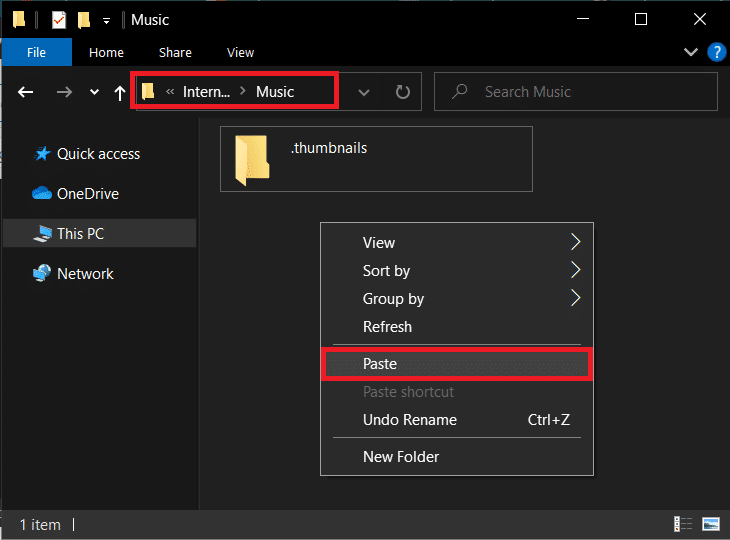
6. Une fois le transfert terminé, vous pouvez ouvrir l'application de lecteur de musique par défaut sur votre appareil Android, et vous y trouverez toute votre bibliothèque iTunes.
Lisez également : Comment transférer les anciens chats WhatsApp vers votre nouveau téléphone

Méthode 3 : Transférez votre musique à l'aide de doubleTwist Sync
La meilleure partie d'Android est que vous trouverez toujours de nombreuses applications tierces pour effectuer n'importe quelle tâche si vous ne souhaitez pas utiliser les applications intégrées ou officielles. L'une de ces excellentes solutions d'applications tierces est doubleTwist Sync. C'est une merveilleuse alternative aux applications comme Google Play Music ou Apple Music. Comme il est compatible avec Android et Windows, il peut servir de pont pour transférer votre bibliothèque iTunes de votre ordinateur vers votre téléphone.
Ce que l'application fait essentiellement, c'est s'assurer qu'il y a une synchronisation entre iTunes et votre appareil Android. Contrairement à d'autres applications et logiciels, il s'agit d'un pont bidirectionnel, ce qui signifie que toute nouvelle chanson téléchargée sur iTunes se synchronisera sur votre appareil Android et vice versa. L'application est essentiellement gratuite si vous êtes d'accord avec le transfert de fichiers via USB. Si vous souhaitez bénéficier de la commodité supplémentaire du transfert cloud via Wi-Fi, vous devez payer pour le service AirSync. Vous trouverez ci-dessous un guide étape par étape pour utiliser l'application double Twist Sync.
1. Tout d'abord, connectez votre appareil Android à votre ordinateur. Vous pouvez soit le faire à l'aide d'un câble USB, soit utiliser l'application AirSync.
2. Ensuite, lancez le programme doubleTwist sur votre ordinateur.
3. Il détectera automatiquement votre téléphone et affichera l'espace de stockage disponible dont vous disposez.
4. Maintenant, passez à l'onglet Musique . Cliquez sur la case à cocher à côté de Synchroniser la musique et assurez-vous de sélectionner toutes les sous-catégories telles que les albums, les listes de lecture, les artistes, etc.
5. Comme mentionné précédemment, doubleTwist Sync peut agir comme un pont bidirectionnel et vous pouvez donc choisir de synchroniser les fichiers musicaux de votre Android avec iTunes. Pour ce faire, cochez simplement la case à côté de Importer de nouvelles musiques et listes de lecture .
6. Une fois que tout est configuré, cliquez simplement sur le bouton Synchroniser maintenant et vos fichiers commenceront à être transférés sur votre Android à partir d'iTunes.
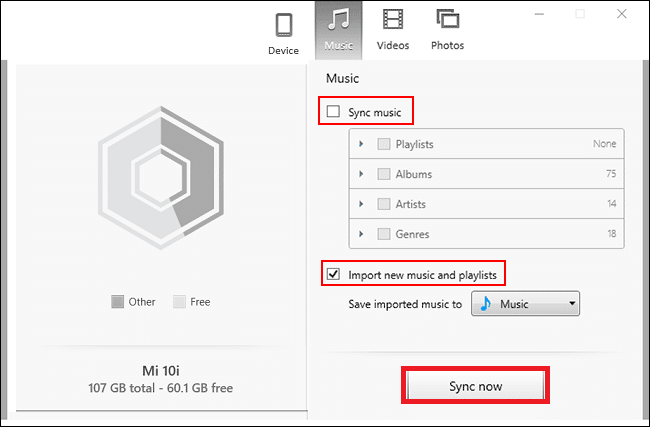
7. Vous pouvez écouter ces chansons sur votre téléphone en utilisant n'importe quelle application de lecteur de musique que vous aimez.
Méthode 4 : Synchronisez votre bibliothèque musicale iTunes sur Android à l'aide d'iSyncr
Une autre application tierce intéressante qui vous aide à synchroniser la bibliothèque musicale iTunes sur Android est l'application iSyncr. Il est disponible gratuitement sur le Play Store et vous pouvez télécharger son client PC depuis son site Web. Le transfert s'effectue via un câble USB. Cela signifie qu'une fois les deux applications installées, il vous suffit de connecter votre téléphone à l'ordinateur et de lancer les programmes sur les appareils respectifs.
Le client PC détectera automatiquement l'appareil Android et vous demandera de choisir le type de fichiers que vous souhaitez synchroniser sur votre Android. Maintenant, vous devez cliquer sur la case à cocher à côté d'iTunes , puis cliquer sur le bouton Sync .
Vos fichiers musicaux seront désormais transférés d'iTunes vers votre téléphone et vous pourrez les lire à l'aide de n'importe quelle application de lecteur de musique. iSyncr vous permet également de synchroniser votre bibliothèque musicale sans fil via Wi-Fi si les deux appareils sont connectés au même réseau.
Méthode 5 : synchronisez votre bibliothèque iTunes avec Google Play Music (discontinué)
Google Play Music est l'application de lecteur de musique intégrée par défaut sur Android. Il est compatible avec le cloud, ce qui facilite la synchronisation avec iTunes. Tout ce que vous avez à faire est de télécharger vos chansons sur le cloud, et Google Play Musique synchronisera toute votre bibliothèque sur votre appareil Android. Google Play Musique est un moyen révolutionnaire de télécharger, diffuser et écouter de la musique compatible avec iTunes. C'est un pont parfait entre votre iTunes et Android.
En plus de cela, Google Play Music est accessible aussi bien sur un ordinateur que sur un smartphone. Il offre également un stockage en nuage pour 50 000 chansons, et vous pouvez donc être assuré que le stockage ne sera pas un problème. Tout ce dont vous avez besoin pour transférer efficacement votre musique est une application supplémentaire appelée Google Music Manager (également connue sous le nom de Google Play Music pour Chrome), que vous devrez installer sur votre ordinateur. Inutile de dire que vous devez également installer l'application Google Play Music sur votre téléphone Android. Une fois les deux applications en place, suivez les étapes ci-dessous pour savoir comment transférer votre musique.
1. La première chose que vous devez faire est d'exécuter le programme Google Music Manager sur votre ordinateur.
2. Connectez-vous maintenant à votre compte Google . Assurez-vous que vous êtes connecté au même compte sur votre téléphone.
3. Cela permet de s'assurer que les deux appareils sont connectés et prêts pour la synchronisation.
4. Maintenant, recherchez l'option pour télécharger des chansons sur Google Play Music et appuyez dessus.
5. Après cela, sélectionnez iTunes comme emplacement à partir duquel vous souhaitez télécharger la musique.
6. Appuyez sur le bouton Démarrer le téléchargement et il commencera à télécharger des chansons sur le cloud.
7. Vous pouvez ouvrir l'application Google Play Musique sur votre téléphone et accéder à la bibliothèque, et vous remarquerez que vos chansons ont commencé à apparaître.
8. Selon la taille de votre bibliothèque iTunes, cela peut prendre un certain temps. Vous pouvez continuer votre travail pendant ce temps et laisser Google Play Musique continuer son travail en arrière-plan.
Conseillé:
- Comment transférer des fichiers du stockage interne Android vers une carte SD
- Comment transférer des données de votre ancien téléphone Android vers un nouveau
- Correction de l'écran tactile qui ne répond pas sur le téléphone Android
- Comment afficher la température du CPU et du GPU sur la barre des tâches
Nous espérons que cet article vous a été utile et que vous avez pu transférer de la musique d'iTunes vers votre téléphone Android . Nous comprenons que votre collection de musique n'est pas quelque chose que vous aimeriez perdre. Pour toutes les personnes qui ont passé des années à créer leur bibliothèque musicale et leurs listes de lecture spéciales sur iTunes, cet article est le guide parfait pour les aider à transmettre leur héritage sur un nouvel appareil. De plus, avec des applications comme iTunes et même Google Play Music en déclin, nous vous recommandons d'essayer des applications de nouvelle génération comme YouTube Music, Apple Music et Spotify. De cette façon, vous pourrez découvrir le meilleur des deux mondes.
